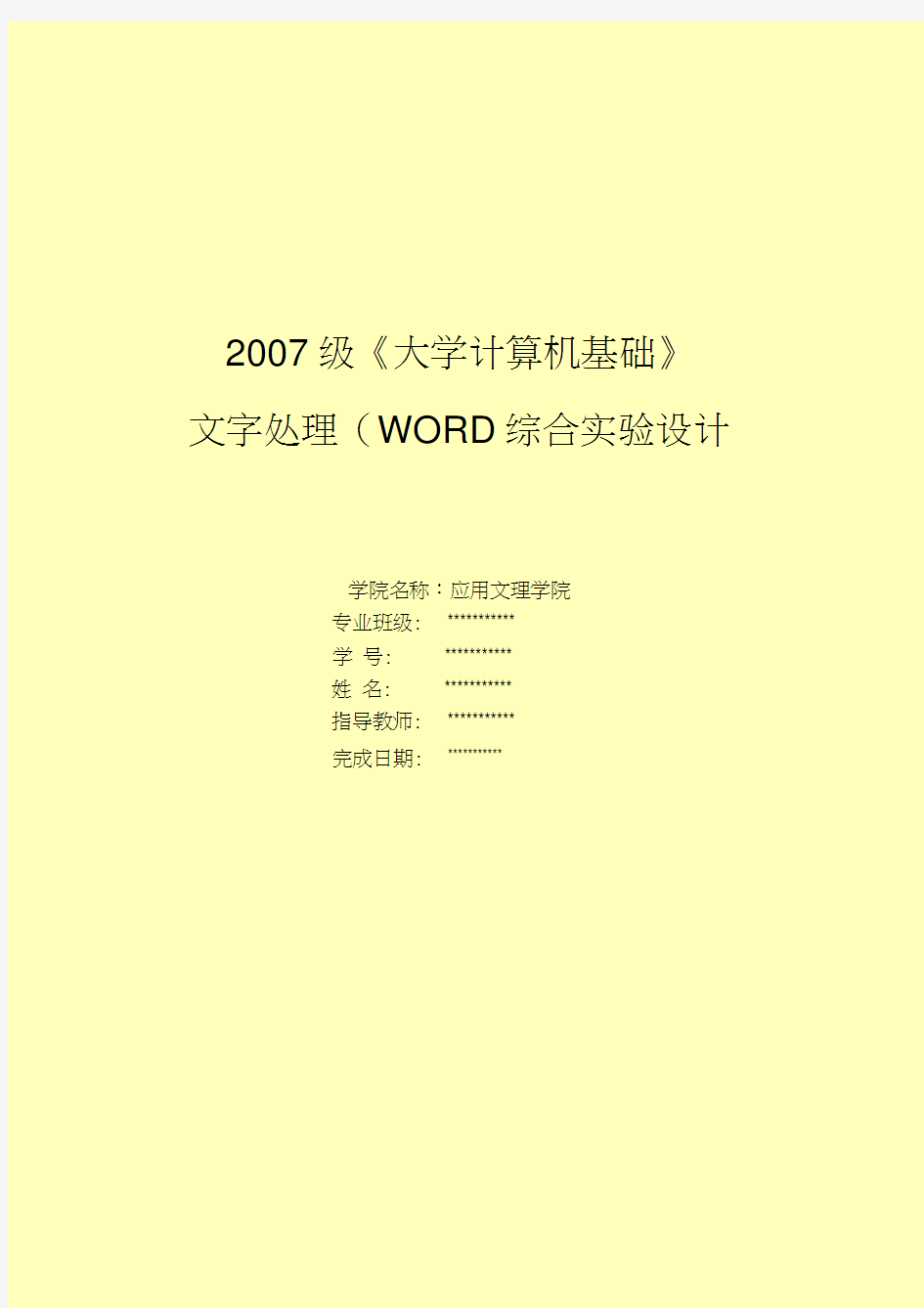

2007级《大学计算机基础》文字处理(WORD综合实验设计
学院名称:应用文理学院
专业班级: ***********
学号: ***********
姓名: ***********
指导教师: ***********
完成日期: ***********
综合设计一:
三月??春雁之鸣
March
雁群归来
一只雁造就不了一个春天,但是当一群雁冲破三月雪融的阴郁时,春天就降临了。
一只对着雪融唱出春之歌,后来却发现自己弄错了的主红雀,可以借着恢复它冬日的寂
静,来修正这个过错。一只走出洞穴,打算好好享受日光浴,却碰上大风雪的花鼠,大可再回到洞穴里冬眠。但是,一只期盼在湖上找到一个化冰的缺口,冒险飞过六百里黑夜的迁徙之雁,却不能轻易言退。它的到来,带来了一位破釜沉舟的先知的坚定
你在漫步时能仰望天空的雁影,或竖耳倾听雁鸣,三月的清晨一点也不单调无^若趣。我曾经认识一位受过高等教育,也是OBK1联谊会一员的女士,她告诉我,
她不曾看过雁,也不曾听见雁叫,虽然每年有两次,雁会向着她那隔音效果很好的屋顶宣告季节的更迭。教育是否是一种以觉察交换琐屑事物的过程?而做这种交换的雁很快就变成一堆羽毛了。
OBK :美国大学优等生的荣誉学会
------- 月的雁则是另一回事。虽然它们饱受大型铅弹轰击的翼尖,可以证明冬天
________ 三时,它们曾屡遭猎枪的攻击,但是它们知道,春天的休战现在开始了。它
们循着河流的U型河曲部分蜿蜒而飞,在现已没有埋伏猎枪的岬角和岛上低掠而过,对着
每个沙洲鸣叫,仿佛沙洲是个长久失去联络的朋友。它们也在沼泽和草地上低飞穿梭,向
每一个刚刚融化的水坑和池塘打招呼。最后,在我们的沼泽上方仪式性地盘旋几圈之后,它们张稳翅膀,静静地滑到池塘上,将降落用的黑色双脚放低;在远处山丘的衬托下,它们的
尾部显得十分雪白。一触及水面,这些甫大驾光临的客人便大声鸣叫,溅起水花,摇落了那
些脆弱的香蒲上最后的冬意。我们的雁又回家了。
向我们的农场宣告季节变换的雁明白许多事,
甚至包括威斯康辛州的法令。十一
月南飞的雁群高高在上地从我们头顶上飞过,几乎
不曾鸣叫表示它们认得所喜爱的沙洲和泥沼。雁群
瞄准南边六十里外最近的大湖时,那种不偏不倚的
飞行,会令以直线飞
行见称的乌鸦相形见绌。白天时,雁群会
在大湖宽广的水面上游荡,晚上则会从刚刚收割后
的玉米残株窃取玉米粒。十一月的雁发觉,从黎
明到天暗,在每个沼泽和每个池塘附近,都布满了
满怀希望的枪支。
综合设计二:
2007年7月职工工资表
基本信息应发工资应扣数额2实得
工资
编号姓名固定津贴其他合计险金其他合计
1001陈喜刚133815002003038401.5170.55722466 1002康宏伟77814002002378294.368362.32015.7 1003金哲70013002002200270.453.2323.61876.4 2001毕长海133815002003038339.6185.6525.22512.8 2002梁雪飞63113002002131311.747.9359.61771.4合计478570001000127851617.5525.22142.710642.3
综合设计三:
公式的应用1偏导数公式
f X o x,y o
。
x
2不定积分公式
tgxdx In | cosx | C
x
arcsin— C(a 0)
a
3两个向量的夹角公式
由数量积的定义和坐标表示,可得两个非零向量的夹角余弦为
cos(a,b)
a b
|a||b|
a x
b x a y b y a z b z
2
a x b2a Z v'bx by
函数z f x, y在点X o, y处对于x的偏导数为
f x X o, y o lim
一
dx
x
综合实验说明
综合设计一说明:
1 “三月春雁之鸣”标题行:中文字体黑体,字号小三,添加特殊符号:??,居中;英文字体:Mo notype Corsiva ,字号小三,加粗,倾斜,居中。
2 “雁群归来”标题行:字体华文彩云,字号小二,加粗,居中。
3在两个标题行之间插入来自文件的图片。
4正文第一段:字体宋体,字号五号,动态效果:礼花绽放,首行缩进2字符。
5正文第二段:前两句字体宋体,字号五号;后两句字体华文新魏,字号五号,颜色绿色,文字边框方框,黑色实线,底纹茶色。
6正文第三段:字体宋体,字号五号,首字下沉,下沉行数2行。为“ OBK ”设置脚注。
7正文第四段:字体宋体,字号五号,分两栏,查找所有“雁”字设置字体格式为华文琥珀
三号。
8正文第五段:字体宋体,字号五号,首字下沉,下沉行数2行,字体隶书;设置“沼泽”
两字的字体为方正舒体,边框为双曲线,浅蓝色。
9添加自选图形:云形标注,添加文字内容字体华文楷体,五号,颜色梅红。
10添加图片:来自文件,调整与自选图形的相对位置。
11设置页眉页脚:在页眉区插入文字符号“2007级***专业程莉”,以及时间,在页脚
区插入页码居中显示。
12设置页面边框:艺术型。
综合设计二说明:
1 ?表格居中,标题居中,表格文字居中
2?标题:字体:华文彩云;字号:一号;颜色:黑色
3 ?表头行字体:华文新魏、三号、加粗
其它行字体:中文:楷体_GB2312、四号;西文:Times New Roman、四号
4. 边框设置:粗单实线, 2.25磅;细单实线,0.5磅;细双实线,0.5磅
5. 底纹设置:表头行填充颜色:灰色-15%
6 ?排序列设置:按照“编号”列升序排列,底纹颜色:浅黄色
7?公式计算:分别使用公式求各行的应发工资合计项、应扣数额合计项、实得工资项以及
各列的合计项。以“编号1001 ”行为例,使用公式“ =SUM(LEFT) ”计算“应发工资
合计”项,使用公式“ =SUM(G3:H3) ”计算“应扣数额合计”项,使用公式“=SUM(F3-I3) ”计算“实得工资”项。最后一行的“合计”各项,分别使用公式“=SUM(ABOVE) ” 计算得到。
&表格宽度调整:C:l,平均分布各列。
综合设计三说明:
1公式1:使用了公式编辑器中的“下标和上标模板”、“箭头图标”、“分式和根式模板”以及“希腊字母(大写)”中的符号。
2公式2 :使用了公式编辑器中的“积分模板”、“分式和根式模板”以及“关系符号”中的符号。
3公式3 :使用了公式编辑器中的“分式和根式模板”、“下标和上标模板”及“运算符号” 等项中的符号。
实训项目二Word 综合应用示例 实训项目二Word 综合应用 实训满分20 分。 以日常应用为基础,设计一个综合运用Word 基本操作技能解决实际问题的文档。文 档内容要求包括以下基本操作和元素: 标题、正文、页眉/页脚/页码、首行缩进、分栏、边框和底纹、图片水印、表格及内容 (含表头斜线)、自选图形、艺术字、文本框、SmartArt 图形、自定义页面等。 实训项目提交内容:(1)实训项目详细任务说明。(2)实训项目结果文档。 标题:打开Word,在文档内输入想要的标题内容,点击上方“开始”,右侧可以设置 预设的标题格式。 正文:右键点击正文,选择修改,设置正文字体,然后就是修改段落格式,点格式-段落,常见的段落设置有缩进设置,一般是首行缩进 2 字符,然后就是行距设置,设置完正文 格式的文字就统一修改完成。 页眉/页脚/页码:打开Word 文档,页眉与页脚的添加。单击插入——页眉/页脚,在内嵌的格式选择一个并输入文字。页眉页脚的修改。双击工作区域,选中页眉/页脚内容就可以修改。单击设计——在右边选择关闭页眉页脚,就可以关闭页眉页脚了。页眉页脚的删除。单击插入——选择页眉/页脚——在最底部选择删除页眉/页脚,就可以把页眉页脚删除。设 置完成单击保存就可以了。 首行缩进:首先把要设置首行缩进的段落选中。单击“开始”菜单选项卡,在工具栏 中的单击“段落对话框”按钮,将会弹出段落对话框。在弹出的段落对话框中,在”缩进和 间距“选项卡中的”缩进“组中有一个”特殊格式“参数,默认情况下此参数的值为”无“,单击下拉列表,从下拉列表中选择”首行缩进“。选择了”首行缩进“后,在“磅值”处设 置缩进的字符数,把缩进字符数设置为” 2 字符“。单击确定按钮,则选中的段落中首行均 向内缩进了 2 个字符的效果。 分栏:选中需要分栏的内容-> 点击word 菜单中的【页面布局】-> 点击页面设置选项卡中的【分栏】-> 在弹出的窗口中点击【两栏】即可. 边框和底纹:打开需要添加边框和底纹的Word 文档。选中准备添加边框和底纹的内 容,在“开始”选项卡中找到边框命令。在下拉菜单中选中相应的框线,被选中的框线就会 被添加到选中内容。如果预设框线不满意的话,点选下拉菜单下的“边框和底纹”。在“边 框和底纹”对话框中选择满意的线条样式、颜色、宽度等,点击确定,设置好的线条就会被 添加到正文中。在对话框中选中底纹,设置好要添加的颜色。点击确定后,被选中的颜色就会添加到正文中. 图片水印:切换到“设计”选项卡下,在页面背景组中,单击“水印”按钮,这个时 候会弹出一个下拉列表,在弹出的下拉列表中选择“自定义水印”选项。弹出“水印”对话 实训项目二Word 综合应用示例
word基本操作实验报告 一、实验目的与要求 1.掌握word的基本操作; 2.掌握字符格式、段落格式和页面格式等排版技术; 3.掌握图文混排、表格处理和邮件合并技术; 4.熟悉个人名片或毕业论文的设计与制作; 5.学会自己提出问题,并得出解决问题的方法。 二、实验内容与方法 1.word的基本操作,通过上机摸索,并查阅书籍网络了解。 2.word的字符格式,段落格式和页面格式等排版技术,通过上机摸索,并查阅书籍网络了解。 3.word的图文混排、表格处理和邮件合并技术,通过上机摸索,并查阅书籍网络了解。 4. 通过word进行个人名片或毕业论文的设计与制作,通过上机摸索,并查阅书籍网络了解。 三、实验步骤与过程 1.word的基本操作:①启动word软件 (1) 启动“开始”菜单中的microsoft word程序 (2) 双击资源管理器或“我的电脑”中的c:\program files\microsoft office\office11\winword.exe程序 (3) 双击word 文档文件(*.doc) (4) 双击桌面上的word图标 (5)开始-运行-输入“winword”②认识word2003窗口(1)标题栏位于屏幕最顶端的是标题栏,由控制菜单图标、文件名、最小化按钮、最大化(还原)按钮、关闭按钮组成。(2)菜单栏 菜单栏位于标题栏下面。使用菜单栏可以执行word的许多命令。菜单栏共有九个菜单:文件、编辑、视图、插入、格式、工具、表格、窗口、帮助。当鼠标指针移到菜单标题上时,菜单标题就会凸起,单击后弹出下拉菜单。在下拉菜单中移动鼠标指针时,被选中的菜单项就会高亮显示,再单击,就会执行该菜单所代表的命令。如“文件”—“打开”,就会弹出“打开”文件对话框。(3)工具栏 标题栏下面的是工具栏,使用它们可以很方便地进行工作。通常情况下,word会显示【常用】和【格式】两个工具栏。 “常用”工具栏:新建、打开、复制、粘贴、打印、撤消、恢复等“格式”工具栏:字体、字号、下划线、边框、对齐方式等 如果想了解工具栏上按钮的简单功能,只需将鼠标指针移到该按钮上,过一会儿旁边会出现一个小框,显示出按钮的名称或功能。 word窗口中可以有许多工具栏,可以根据需要在“视图”—“工具栏”中增加或减少工具栏。每一个工 具栏都可以用鼠标拖动到屏幕的任意位置,所以又称为浮动工具栏。工具栏内图标按钮体现了“菜单栏”中的一些主要功能。我们可以利用这些按钮进行相应操作。如我要打开一个文件,除了可以使用菜单栏外,还可以使用工具栏上的按钮。 (4)编辑窗口 再往下的空白区域就是word的编辑窗口,输入的文字就显示在这里。文档中闪烁的竖线称为光标,代表文字的当前输入位置。(5)标尺 在编辑窗口的上面和左面有一个标尺,分别为水平标尺和垂直标尺,用来查看正文的高度和宽度,以及图片、文本框、表格的宽度,还可以用来排版正文。( 6)滚动条在编辑窗口的右面和下面有滚动条,分别为垂直滚动条和水平滚动条,用来滚动文档,显示在屏幕中看不到的内容。可以单击滚动条中的按钮或者拖动滚动框来浏览文档。(7)显示方式按钮
广东商学院华商学院 实验报告 课程名称计算机应用基础 实验项目名称Word综合练习 班级 实验室名称(或课室) 专业 任课教师黄晓兰 学号: 姓名: 实验日期:年月日
姓名实验报告成绩 评语: 指导教师(签名) 年月日说明:指导教师评分后,实验报告交院(系)办公室保存。
实验报告 一、实验目的 运用Word 2003的整个章节中各知识,综合对文档进行编辑排版。 二、实验原理 (实验教程P41,使用那些功能) 三、实验设备和软件 (1)硬件要求: P4微型计算机,内部组成局域网。 (2)软件要求: 操作系统:中文Windows XP、中文Office Word2003。 四、实验步骤 (自己根据你的完成过程,列出步骤,参照实验教程P42四) 五、实验结果 (另附一页) 六、实验总结 (通过这次实验你学到什么)
实验报告要求: ●实验报告可参照如下内容格式写作:实验目的、实验原理、实验设备、 实验步骤、实验结果。 ●题材自定,但要求内容健康向上。要求内容要有一定主题,体现一定 风格。可参考实验结果内容。
专访:访美国华人金融协会理事、芝加哥机构资本副高海 华网芝加哥3月29日电 (记者 朱诸 张保平) 国华人金融协会理事、芝加哥机构资本副总裁高海29日在接受新华社记者专访时表示,这次日本大地震对日本经济更多的是一种短期的干扰,不会对日本经济的长期走势产生重大影响;同时,由于日本对目前世界经济增量的贡献有限,因此也不会对全球经济的发展产生太大影响。 高海说,由于地震会造成当地厂房的破坏,因此可能会使得日本某些制造行业——如汽车和汽车零配件、半 导体及芯片等——短期压力加剧。 但历史经验表明,这些行业通常会在地震发生之后的两至三个季度内出现下滑,之后又会迎来一轮强劲反弹,因为日本制造业的需求主体主要分布在世界其他国家,这些需求并没有太大变化,因此在厂房检修或者重建之后,那些被滞后的需求还会回来,所以短期之内会呈现明显的“V”型反弹。 高海说,具体来看,在这些受到影响的行业中,日本核电行业受到的冲击最大,因为这次核危机给日本以及 全球发展核电的国家敲响了警钟。目前日本电力供应有约30%依赖于核电,此外,作为一个以出口为主的经济,日本的制造业对电能的依赖也比较大,如果三分之一的供电受到影响,那么短期内对这些制造业的冲击也是很严重的。 另外,对于一些替换性较高的行业,如重型机械制造业,如果调整的周期过长,导致客户需求转移,也会对这些行业造成冲击。“比如日立和小松,如果耽误的时间太长,而国外的客户又急需使用,因此只能转向其他国家的生产商购买,而且这些产品均伴随相关配套产品和服务,如维修保养,一旦转移,就很难改变,”高海说。 “长远来看,”长期投资亚洲金融市场的高海说,“对日本经济影响最大的两个因素,一个是人口增长,一个是生产力,而这两方面现在都在朝着不利于经济的方向发展。首先是日本的人口数量一直在下降,同时日本的生产力也在上世纪80年代达到顶峰之后开始走下坡路,而且正在被其他国家赶超。”高海说,改变不了的,因此,日本经济长期来看还会维持向下走的趋势。 另外,这次地震也对世界其他国家的一些行业造成了一定影响。据报道,美国通用汽车公司已经关闭了路易斯安那的一家卡车制造工厂,者削减产量。 对此,高海说方面出现问题,可能会影响到美国今年的汽车生产和销售。” “但是这种供应方面的短缺都不会是大问题,只要需求方面保持稳定,高海说。 全球GDP 增量里,日本占的比重并不是很高,也不会产生太大影响。 同时,高海还说,由于日本外债比例不高,大部分债券被本国企业和居民持有,所以即使地震重建需要从国外借债,也不会对日本的主权信用产生实质性的影响,所以不会引发类似欧洲的债务危机。 美
实验报告 实验名称 课程名称 ___电子技术基础实验 院系部:专业班级:学生姓名:学号 :同组人:实验台号 :指导教师:成绩:实验日期 : 华北电力大学
实验报告要求: 一、实验目的及要求 二、仪器用具 仪器名称规格/型号数量备注 实验箱1 示波器1 数字万用表1 交流毫伏表1 信号放生器1 三、实验原理 四、实验步骤(包括原理图、实验结果与数据处理) 五、讨论与结论(对实验现象、实验故障及处理方法、实验中 存在的问题等进行分析和讨论,对实验的进一步想法或改进意见。) 六、实验原始数据
一、实验目的及要求: 1.学会放大器静态工作点的调试方法,分析静态工作点对放大器性能的影响。 2.掌握放大器电压放大倍数和最大不失真输出电压的测试方法。 3.悉常用电子仪器及模拟电路实验设备的使用。 二、仪器用具:略 三、实验原理 图 1.2.1为电阻分压式工作点稳定单管放大器实验电路图。 图 1.2.1共射极单管放大器实验电路 在图 1.2.1电路中,当流过偏置电阻R B1和 R B2的电流远大于晶体管VT 的基极电流I B时(一般 5~ 10 倍),则它的静态工作点可用下式估算: R B1U CC I E U U I C CE=U CC-I C(R C+R F1+ R E) U B R B2B U BE R B1R E R F1 电压放大倍数: A Vβ R C //R L 其中 r be= 200+26 (1+β)/I E r be(1)R F 1 输入电阻: R i= R B1 // R B2 // [r be+(1+β)R F1 ] 输出电阻: R O≈ R C 四、实验方法与步骤: 1.调试静态工作点 接通+ 12V 电源、调节R W,使 U E= 2.0V ,测量 U B、 U E、U C、 R B2值。记入表 1.2.1 。 表 1.2.1U= 2.0V E 测量值计算值U B( V)U E( V)U C( V)R B2(KΩ) U BE( V) U CE( V) I C( mA) 2.665 2.07.8530.865 5.2 2.0 根据表格测量数据,计算得到: U=U -U E =0.665V,U = U - U E =5.8V,I ≈ I = U /R =2/(1.1)=1.82mA BE B CE C CE EE 实验数据显示,Q点的值满足放大电路的静态工作点要求,BJT 处于放大区。 2.测量不同负载下的电压放大倍数
会计实验报告模板 篇一:会计实验报告模板 学院:温州大学城市学院 班级:09会计专一 姓名:黄静 学号:012 任课老师:黄小阳 日期: 实验目的会计综合模拟实验是在学生掌握了一定的专业理论知识的基础上,以某个模拟单位在一定时期内发生的实际经济业务资料作为模拟实验对象,采用直观的、逼真的实验材料和道具,包括原始凭证、记账凭证、会计账簿、报表及其他会计实验用具等,让学生在仿真的环境中增强实际操作能力和动手能力,将来走上工作岗位后能够更迅速、更轻松地进入角色,工作起来得心应手。通过财务会计实训,使得学生较系统地练习企业会计核算的基本程序和具体方法,加强学生对所学专业理论知识的理解、实际操作的动手能力,提高运用会计基本技能的水平,也是对学生所学专业知识的一个检验。 通过实际操作,不仅使得每位学生掌握填制和审核原始凭证与记账凭证,登记账薄的会计工作技能和方法,而且能够切身的体会出纳员、材料核算员、记账员等会计工作岗
位的具体工作,从而对所学理论有一个较系统、完整的认识,最终达到会计理论与会计实践相结合的目的,巩固学习内容,掌握会计核算操作的基本技能加深对会计专业的理解和认识,提高对所学专业的兴趣理论联系实际,有利于培养高素质的、技能过硬的会计人员。 实验公司简介 首先我们认识了本次模拟的原型是一家独立核算的中型工业企业—石家庄新华机电配件股份有限公司。该公司的办公地址是:石家庄市槐南路188号;开户银行为石家庄市工商银行长安分行桥东支行,账号11-8868-228.该公司税务专管局是石家庄市工商税务管理局长安分行桥东税务所,增值税税务登记号为7012074,公司法人代表王华中。 一、公司生产组织: 1. 公司管理部门 管理部门包括总经理办公室、总工程师办公室、行政办公室、生产部、销售部、人力资源部、财务部等职能部门,它们分工协调处理整个公司的行政管理及全面组织和管理权公司的供、产、销业务。 2、仓库保管部门 仓库保管部门负责材料物资及自制半成品,产成品的收、发、保管工作,并登记相关的明细保管账目。 3、基本生产车间
word实验报告 课程实验报告 计算机应用基课程名称班级日期 2011.6.2 础教程 姓名学号实验成绩 计算机Word文档的创建与排版实验名称 实验目的:掌握创建文档的方法,全面认识排版的功能,熟练掌握修饰文字和实验的段落的基本方法和技巧。掌握插入剪切画和外部图片的方法并在文档中实现图 文混排的效果,掌握页面设置与设置页眉页脚的方法,学会使用打印预览来调目的和整文档。 要求 中文版Windows XP 实中文版Word 验 环 境 任务一:创建 Word新文档及常规任务二:插入外部编辑对象 任务三:修饰文字实 验 内 容 步骤1:操规
算法作新建Word文档的方法:?双击桌面;?通过开始菜单程序启动Office中的Word;?点击鼠标右键也可以新建Word文档。描述步骤2:文本输入练习:?在输入文本时,字符总是位于光标所在的位置,随着字符的输入光标不断右移。?Enter 键可以开始一个新的段落。?及实 Backspace键删除插入前面的字符;Delete删除后面的一个字符。?可以用“替换与查找”调整已经输入过的文本。验步步骤3:学会用快捷键或工具栏进行“复制”“剪切”与“粘贴” 步骤4:文档保存:执行“文件|保存”命令,打开“另存为”对话框,设置骤 文件保存信息,再单击“保存”完成新文档的保存操作。 任务二:插入外部编辑对象 步骤1:插入外部文档:?将光标定位在文档起始处。?执行“插入|文件”的命令,打开插入文件的对话框。?再“查找范围”中选定素材存放的位置,然后单击“插入”按钮。 步骤2:插入剪切画:?将光标停放在合适位置。?执行“插入|图片|剪切画”命令,打开“剪切画”任务窗格找到所需的剪切画?单击图片右侧的小三角按钮,打开一个快捷菜单,单击“插入”,然后再关闭即完成剪切画的插入。 步骤3:插入外部图片:?光标停在要插入图片的位置。?选择“插入|图片|来自文件”命令,打开“插入图片”对话框,插入自己所要的图片。 步骤4:保存文件:输入文件名和选择正确的文件类型,保存到合适的位置 任务三:修饰文字 步骤1字符格式化:可以通过工具栏或文字设置选项设置文字的字体、字号、大小写、粗体、斜体、上标、下标、字体颜色等。 步骤2:字符位置与间距调整:?利用“字体”对话框中的“字符间距”选项来调整字符间的间距和字符的垂直位置。?使用“字体”对话框中的“文字效果”选项
竭诚为您提供优质文档/双击可除word20XX的实验报告 篇一:word实验报告 实验报告 课程名称计算机应用基础实验项目名称word综合练习班级与班级代码12级新闻1班实验室名称(或课室)ss1-201专业新闻学任课教师刘松学号:12251204102姓名:蔡晓童实验日期:20XX-04-11 广东商学院教务处制 姓名实验报告成绩 评语: 指导教师(签名)年月日 说明:指导教师评分后,实验报告交院(系)办公室保存。 一、实验目的 1、2、 掌握常用的word编辑方法 综合运用word桌面排版功能(字符排版、段落排版、
页面排版、图文混排、艺术字等)进行实际文档的处理。 二、实验设备 1、2、 计算机word20XX软件 三、实验步骤 1、新建一个word文档,输入文章。 2、选择“插入”→“图片”→“艺术字”,选择艺术字样式→在对话框中设置字体、字号。 3、选择“插入”→“图片”→“来自文件”,选择所要插入的图片,在合适的位置插入相应的图片,并对图片的格式进行定义。 4、选中要分栏的段落,选择“格式”→“分栏”命令,显示“分栏”对话框,在预设类型中选择一种类型,单击“确定”按钮。 5、将第一段的“潮”字首字下沉,点击【格式】→【首字下沉】→【下沉】,单击“确定”。 6、选择“编辑”→“查找”,输入要查找的内容,然后选择“你”,再进行字体变换。 7、进行字符格式设置,如改变字型,大小,颜色等。8、进行页眉(学号和姓名)和页脚(页码)格式设置。 四、实验结果 如下页所示
五、实验分析与体会 通过本次实验,我了解了word字符格式、段落格式和 页面格式等排版技术和图文混排等技术的使用,今后可以更好的运用word在生活中工作中制作文档。而且通过这次试验,我觉得自己动手排版非常有趣。因为我对word文档的 操作的不熟悉,所以,我的速度一直很慢,而且,还不可以更具自己想要的效果自由的进行操作,但是在经过一边查书,一边操作的过程中,经过自己的努力,终于完成了我的文档。我越来越熟悉它的操作,并且能够运用其中大部分的工具,来完善自己的文档。而且我也明白了,word文档的操作是很基础的计算机运用,也是使用范围非常广泛的程序。因此,学习这一门课程是非常重要和必要的。 广□播站潮州市高级中学云里之音○ 作为校园文化的传媒机构,以丰富学生的校园生活,传播校园资讯为目的,以"努只为把声音传得更远"为口号,力,陪伴高级 走过了许多风风雨雨。在高级中学团中学 学生会的管理下,委会、广播站一如既往地坚持发扬广播不怕苦,不怕累的精神,努力唱响青春,唱响热情。 mondaysunshineAfternoon:品味生活点滴享受午后阳光;为你带来新鲜的生活资讯,介绍生活小常识。Tuesdaywindow:ListeningListeningwindow,
WORD综合实践作业 说明:题目中所涉及到的文档和素材请在题目下方下载,对应的操作完成后不要忘记保存,之后把完成的作业以附件的形式上传。 一、打开文档zh1,按下列要求完成操作,然后按原名保存; 1.纸型为自定义大小,宽度为23厘米,高度为30厘米;页边距上下各 3厘米,左右各3.5厘米(考点1:页面设置);页眉、页脚距边界各为2厘米;页眉的内容是“演讲与口才”,左对齐,页脚的内容是自动图文集的“第x页共y页”,居中对齐(考点2:页眉页脚); 2.标题“演讲稿概述”设置为艺术字(考点1),字体为华文新魏(考点2); 艺术字式样为第5行第4列(考点3);形状为左近右远(考点4);阴影为阴影样式18(考点5);文字环绕为四周型(考点6);(考点:艺术字) 3.正文各段文字的字体为黑体,小四(考点1);且正文各段各缩进2字 符(考点2),首行缩进2字符(考点3),段前、段后间距各为0.5行(考点4),行距为1.5倍行距(考点5); 4.将正文第四、五、六段设置为三栏格式,加分隔线(考点:段落分栏); 5.为正文第三段设置底纹,颜色为浅青绿色(考点:给段落加底纹); 6.插入图片pic5-3.jpg(考点2),环绕方式为四周型(考点2),水平对齐 方式为右对齐(考点2);(考点:图片的设置)
7.为正文第1段第1行“演讲稿”设置下划线(考点1),插入尾注(考点2): “演讲稿,也叫演说辞,它是在较为隆重的仪式上和某些公众场所发表的讲话文稿。” 8.查找“演讲”,将其设置为红色、倾斜,加下划线,加着重号(考点:查 找替换命令); 9.在文档最后输入下列公式:(考点:公式的录入) 二、新建文档zh5(考点1),输入下表的内容(考点2),然后按要求完 成操作并保存。 1.在表格最后一列的右边插入一空列(考点3),输入列标题“总分”,在 这一列下面的各单元格中计算其左边相应3个单元格中数据的总和(考点4),并按总分降序排列(考点5); 2.将表格设置为列宽2.4厘米,行高自动设置(考点6);表格边框线为 1.5磅,表内线为0.75磅(考点7);表内文字和数据水平方向和垂直 方向均居中(考点8);
一、实验目的 1、掌握中点Bresenham直线扫描转换算法的思想。 2掌握边标志算法或有效边表算法进行多边形填充的基本设计思想。 3掌握透视投影变换的数学原理和三维坐标系中几何图形到二维图形的观察流程。 4掌握三维形体在计算机中的构造及表示方法 二、实验环境 Windows系统, VC6.0。 三、实验步骤 1、给定两个点的坐标P0(x0,y0),P1(x1,y1),使用中点Bresenham直线扫描转换算法画出连接两点的直线。 实验基本步骤 首先、使用MFC AppWizard(exe)向导生成一个单文档视图程序框架。 其次、使用中点Bresenham直线扫描转换算法实现自己的画线函数,函数原型可表示如下: void DrawLine(CDC *pDC, int p0x, int p0y, int p1x, int p1y); 在函数中,可通过调用CDC成员函数SetPixel来画出扫描转换过程中的每个点。 COLORREF SetPixel(int x, int y, COLORREF crColor ); 再次、找到文档视图程序框架视图类的OnDraw成员函数,调用DrawLine 函数画出不同斜率情况的直线,如下图:
最后、调试程序直至正确画出直线。 2、给定多边形的顶点的坐标P0(x0,y0),P1(x1,y1),P2(x2,y2),P3(x3,y3),P4(x4,y4)…使用边标志算法或有效边表算法进行多边形填充。 实验基本步骤 首先、使用MFC AppWizard(exe)向导生成一个单文档视图程序框架。 其次、实现边标志算法或有效边表算法函数,如下: void FillPolygon(CDC *pDC, int px[], int py[], int ptnumb); px:该数组用来表示每个顶点的x坐标 py :该数组用来表示每个顶点的y坐标 ptnumb:表示顶点个数 注意实现函数FillPolygon可以直接通过窗口的DC(设备描述符)来进行多边形填充,不需要使用帧缓冲存储。(边标志算法)首先用画线函数勾画出多边形,再针对每条扫描线,从左至右依次判断当前像素的颜色是否勾画的边界色,是就开始填充后面的像素直至再碰到边界像素。注意对顶点要做特殊处理。 通过调用GDI画点函数SetPixel来画出填充过程中的每个点。需要画线可以使用CDC的画线函数MoveTo和LineTo进行绘制,也可以使用实验一实现的画直线函数。 CPoint MoveTo(int x, int y ); BOOL LineTo(int x, int y ); 实现边标志算法算法需要获取某个点的当前颜色值,可以使用CDC的成员函数 COLORREF GetPixel(int x, int y ); 再次、找到文档视图程序框架视图类的OnDraw成员函数,调用FillPolygon 函数画出填充的多边形,如下: void CTestView::OnDraw(CDC* pDC) { CTestcoodtransDoc* pDoc = GetDocument(); ASSERT_VALID(pDoc);
实训项目二 Word 综合应用 以日常应用为基础,设计一个综合运用 Word 基本操作技能解决实际问题的文档。文档内容要求包括以下基本操作和元素: 标题、正文、页眉/页脚/页码、首行缩进、分栏、边框和底纹、图片水印、表格及内容(含表头斜线)、自选图形、艺术字、文本框、SmartArt 图形、自定义页面等。 实训项目提交内容:(1)实训项目详细任务说明。(2)实训项目结果文档。 实训项目详细任务说明: 1、标题:打开新建WOED文件,创建新文档,键入主标题内容:“实训项 目二 Word 综合应用”,文档左上角点击“开始”选定“实训项目二 Word 综合应用”在“样式”栏选择“标题1”,并居中。 2、正文:本任务说明则为正文内容。 3、页眉/页脚/页码:点击文档左上角“插入”,点击页眉,再点击空白, 并输入页眉内容:“实训项目详细任务说明”完成设置;点击页脚:点击文档左上角“插入”,点击页脚,再点击空白,并输入页脚内容:“实训项目二 Word 综合应用”完成设置;页码:点击文档左上角“插入”,点击页码,再点击页面底端,普通数字2,完成设置; 4、首行缩进:1)首先在文档中选中需要进行首行缩进的段落;2)然后 在选中的情况下单击鼠标右键,此时会出现一个对话框,点击此对话框中的“段落”按钮;3)点击“段落”按钮后,在出现的对话框中找到“特殊格式”并点击“特殊格式”下的展开按钮;4)点击展开按钮后,选择“首行缩进”即可。 5、分栏:1)打开需要编辑分栏的Word文档;2)点击【页面布局】选项, 再点击页面设置【分栏】;3)选择你需要的栏数,这里以“一栏”为例。 6、边框和底纹:1)点击【页面布局】选项,再点击【页面背景】;2) 点击【页面边框】选择“方框”并确认即可;底纹则是选择好所需底纹的文字后点击【页面边框】选择“底纹”,点击“填充”颜色选择,点击“样式”选择,最终确定即可。 7、图片水印:1)点击【页面布局】选项,再点击【页面背景】;2)点 击“水印”并选择自定义菜单后,点击“图片水印”并选择图片即可。
实验六 Word综合应用 一、实验目的 1. Word文档的格式设置 2. Word文档中各种对象的处理 3. 综合应用Word提供的各种功能,制作一篇完整的多媒体论文 二、实验内容 在可写硬盘D盘或E盘的根目录中新建一个以本人学号和姓名为文件名的作业文件夹(例如,081234567张三),参照范文 ....(范文在“范文”文件夹下,名为“范文.doc”)完成以下内容: 1. 文章封面的制作: (1)文章类别说明:“计算机基础课作业”,字体:宋体,小四,居中,正文样式。 (2)文章标题说明:“我和信息技术之杂文选摘”,字体:黑体,小二,加粗,居中,正文样式。 (3)南大标志:在material文件夹中的“南大标志.doc”文件中。(提示:可以通过“复制/粘贴”实现) (4)作者个人信息:使用Word中的表格工具制作一个6×2的表格,说明个人的有关信息,包括姓名,专业,学号(注意:要输入本人的信息,不要照抄范文)。 表格没有边框和网格,按照范文格式将相应单元格设置为“底纹”式样15%。 (5)完成时间:记录作业完成的时间(提示:使用“插入”菜单-“日期和时间”,注意不要自动更新);字体:宋体,小四,居中,正文样式。 2. 文章摘要的制作: 文字内容在material文件夹的“摘要.txt”中可以找到;内容采用(1)-(6)编号,可以采用自动生成编码,选择“格式”菜单-“项目符号和编号”,并将关键词加粗。 3. 文章目录的制作: 根据文章最终定稿后的页码编制目录。有兴趣的同学可以试试使用目录项自动生成目录。本项可以在文档其他部分全部完成后再自动生成。【参考3.4.8】 4. 绪言: (1)插入文字内容(在material文件夹的“绪言.txt”中)。(提示:在新起的一页中放入文字,可以通过快捷键Ctrl+Enter,或者“插入”菜单-“分
word实验报告格式 篇一:实验报告模板——word格式 实验2 一元线性回归模型 一、实验内容:利用一元线性回归模型研究我国经济水平对消费的影响 1、实验目的:掌握一元线性回归方程的建立和基本的经济检验和统计检验 2、实验要求: (1)对原始指标变量数据作价格因子的剔除处理;(2)对回归模型做出经济上的解释;(3)独立完成实验建模和实验报告。 二、实验报告 ----中国1978-XX年人均消费与经济水平之间的关系 1、问题的提出 居民的消费在社会经济发展中具有重要的作用,合理适度的消费可以有利的促进经济的平稳健康的增长。要充分发挥消费对经济的拉动作用,关键问题是如何保证居民的消费水平。根据宏观经济学理论,一国的GDP扣除掉折旧和税收就是居民的可支配的收入了,而居民的收入主要用于两个方面:一是储蓄,二是消费。如果人均GDP增加,那么居民的可支配收入也会增加,这样居民用于消费的应该也会增加。本次实验通过运用中国1978-XX年人均消费与经济水平(用
人均GDP这个指标来表示)数据,建立模型研究人均消费和经济水平之间的关系。 西方消费经济学者们认为,收入是影响消费者消费的主要因素,消费是需求的函数。消费经济学有关收入与消费的关系即消费函数理论有:(1)凯恩斯的绝对收入理论。该理论认为消费主要取决于消费者的净收入,边际消费倾向小于平均消费倾向。并且进一步假定,人们的现期消费,取决于他们现期收入的绝对量。(2)杜森贝利的相对收入消费理论。该理论认为消费者会受自己过去的消费习惯以及周围消费水准来决定消费,从而消费是相对的决定的。这些理论都强调了收入对消费的影响。 除此之外,还有其他一些因素也会对消费行为产生影响。(1)利率。一般情况下,提高利率会刺激储蓄,从而减少消费。但在现实中利率对储蓄的影响要视其对储蓄的替代效应和 收入效应而定,具体问题具体分析。(2)价格指数。价格的变动可以使得实际收入发生变化,从而改变消费。(3)生活环境,生活理念。有些人受传统消费观念的影响,对现在流行的超前消费很不赞同,习惯于把钱存入银行,这样势必会影响一个地区的消费水平。(4)人口结构。不同年龄段的人的消费率不同,青少年和老年人的消费率一般较高。一
实验报告 课程名称计算机应用基础 实验项目名称Word综合练习 班级与班级代码12级新闻1班实验室名称(或课室) SS1-201 专业新闻学 任课教师刘松 学号:12251204102 姓名:蔡晓童 实验日期:2013-04-11 广东商学院教务处制
姓名实验报告成绩 评语: 指导教师(签名) 年月日说明:指导教师评分后,实验报告交院(系)办公室保存。
一、实验目的 1、掌握常用的word编辑方法 2、综合运用Word桌面排版功能(字符排版、段落排版、页面排版、图文 混排、艺术字等)进行实际文档的处理。 二、实验设备 1、计算机 2、Word2003软件 三、实验步骤 1、新建一个Word文档,输入文章。 2、选择“插入”→“图片”→“艺术字”,选择艺术字样式→在对话框中设置字体、字号。 3、选择“插入”→“图片”→“来自文件”,选择所要插入的图片,在合适的位置插入相应的图片,并对图片的格式进行定义。 4、选中要分栏的段落,选择“格式”→“分栏”命令,显示“分栏”对话框,在预设类型中选择一种类型,单击“确定”按钮。 5、将第一段的“潮”字首字下沉,点击【格式】→【首字下沉】→【下沉】,单击“确定”。 6、选择“编辑”→“查找”,输入要查找的内容,然后选择“你”,再进行字体变换。 7、进行字符格式设置,如改变字型,大小,颜色等。 8、进行页眉(学号和姓名)和页脚(页码)格式设置。
四、实验结果 如下页所示 五、实验分析与体会 通过本次实验,我了解了word字符格式、段落格式和页面格式等排版技术和图文混排等技术的使用,今后可以更好的运用word在生活中工作中制作文档。而且通过这次试验,我觉得自己动手排版非常有趣。因为我对word文档的操作的不熟悉,所以,我的速度一直很慢,而且,还不可以更具自己想要的效果自由的进行操作,但是在经过一边查书,一边操作的过程中,经过自己的努力,终于完成了我的文档。我越来越熟悉它的操作,并且能够运用其中大部分的工具,来完善自己的文档。而且我也明白了,word文档的操作是很基础的计算机运用,也是使用范围非常广泛的程序。因此,学习这一门课程是非常重要和必要的。
实验报告:Word排版 内容:写一篇关于信息管理、信息技术或电子商务方面某方向的论文,内容尽量具体,针对某一问题撰写,可以总结若干篇自己查阅的文章,也可以自己根据手头资料自行书写,文中尽量包含图表、图片甚至公式,所使用排版功能越多越好。 格式: 1.论文题目:加粗小二号宋体字,居中。 2.作者姓名:在论文题目后另起一行,居中注明作者姓名。五号宋体字。 3.作者班级:在姓名下一行,加括号居中,五号宋体字。 4.论文摘要:字数在100字左右。概括反映论文的主要内容,力求语言精炼准确,要突出本论文的创造性成果或新见解。摘要内容用四字宋体字(顶格排)。 5.关键词:三到五个,用四字加粗宋体字,用空格隔开。 6.正文 正文是学位论文的主体和核心部分,不同学科专业和不同的选题可以有不同的写作方式。正文一般包括以下几个方面: ①引言:是论文主体部分的开端,要求言简意赅,不要与摘要雷同或成为摘要的注解。 ②各具体部分 论文标题的层次可根据字数、内容确定。层次不宜过多。章节标题层次及同级标题序码应段落分明,前后统一。如:第一章, 1.1,1.1.1,1.1.2,1.1.2.1……。 ③结论:是学位论文最终和总体的结论,是整篇论文的归宿。应精炼、准确、完整。着重阐述作者研究的创造性成果及其在本研究领域中的意义,还可进一步提出需要讨论的问题和建议。应严格区分研究生成果与导师科研工作的界限。 引言、各部分标题和结论几个字均为小四号加粗宋体字,其它正文部分为小四宋体字。 论文每部分之间设置段前段后间距为0.5行。正文用小四号宋体字,标准字间距,1.25倍行间距。 7.参考文献 凡有引用他人成果之处,均应按文中所引用的顺序列于文末。用五号宋体字。引用文献号采用阿拉伯数字连续编号,上标格式用中括号标注。例如:......[1],...... [2], (3) 1 刘少奇. 论共产党员的修养. 修订2版. 北京:人民出版社,1962.76页 2 Morton L T, ed. Use of medical literature.2nd ed.London:Butterworths,https://www.doczj.com/doc/8617170317.html,rmationsources for research and development. ISBN0-408-70916-2 3 张筑生.微分半动力系统的不变集:[学位论文] 北京:北京大学数学系数学研究所,1983 4 华罗庚,王元. 论一致分布与近似分析:数论方法(Ⅰ).中国科学,1973(4):
要求: 首先在桌面建立一个文件名为“班级+姓名”的文件夹 第一步,在新建的文件夹中建立一个新的word文档,且重命名为TA.DOC,按照实验步骤下的第一个方面进行文字格式排版。 第二步,在新建的文件夹中建立一个新的word文档,且重命名为TB.DOC,按照实验步骤下的第二方面进行图文混排。 Word实验报告2 一、实验内容:字体、字号和字形的识别,简单排版,图文框的处理。 二、实验步骤: 1、启动WINDOWS 2、在桌面上新建一个文件夹,以自己的名字命名。 3、启动WORD应用软件 人口计划生育 从十八世纪工业革命以来,工业的规模越来越大,城市的人口越来越大,生产力的水平越来越高,随着现代科学的发展,人们将会想出更多更好的办法来减少 三废,综合备用,变废为宝,为人类创造一个适合劳动和生活的良好环境。工业的 发展带来了环境污染,环境的污染危害人体的健康,这种危害具有广泛性和潜在性。 因此环境科学承担着十分而艰巨的任务。随着社会的进步和科学技术的进展,人类 一定能够更好地保护环境。 进入八十年代以后,中央明确提出除少数民族地区以外的全国范围内普遍提倡每对夫妇只生一个孩子,严格控制两胎,坚决杜绝三胎和多胎的人口政策,并且 在少数民族地区也提倡计划生育。这项政策的贯彻执行,将从根本上扭转中华民族 近四百年来人口急剧增长的趋势,可望于今后五十年内使人口数量控制在十五亿以 内。 第一步:录入上面的文字,然后进行简单的排版,完成后以TA.DOC命名并保存在桌面上自己的文件夹中。 a)标题居中 b)将第一段中的第一句字体设置为黑体,字号改为小四,且加上下划线。 c)为文章段落加上项目符号 d)第二段行间距为固定值30磅 e)页面设置中要求纸张大小为16开,左右边界大小默认 f)为第一段文字加上字符边框(边框为阴影,线型为实线,红色,一磅) g)为第二段文字加上蓝色底纹 第二步:新建一个文档,且重命名为TB.DOC,将原文章复制过来,并进行以下设置。 1)将文章的行距统一设置为1.5倍行距。 2)为段落加上编号 3)在第一段中插入图片(来自剪帖画),调整为合适的大小,将图片颜色改为黑白且 文字环绕设置为紧密型 4)在文章中插入艺术字,内容为“我爱职校生活”。(将字体改为隶书,36号,并设 置为紧密型) 5)在第二段文字当中插入来自文件的图片,调整图片为适当大小,文字环绕设置为 四周型且将图片旋转45度。 三、绘制图形 在自己建立的文件夹下建立一个新的word文档,且将文件名重命名为TC.DOC,画出以下图形:
1.综合实验一 实验目的: (1)熟练掌握文档的建立、打开、保存和保护操作 (2)熟练掌握编辑、格式化文档的操作 (3)掌握基本的图形文字混排操作 (4)掌握插入页眉和页脚并编辑 (5)掌握尾注的使用 实验任务: 打开文档,按照下图进行格式化并保存在D 盘下。 文本格式化后效果图 涉及到的知识点: 文字设置、段落设置、项目符号、首字下沉、分栏、艺术字、文本框、剪贴画、图形绘制、分页、页码、页眉、尾注 实验步骤和操作指导: (1)文件保存和安全设置 艺术字 页眉、形状 竖排文本框 尾注 分栏 文字底纹 项目符号 文字拼音 剪贴画 页脚
将指定的“诗词欣赏”文档另存到D盘你自己的文件夹下,并以自己班级姓名命名;给文件添加密码统一为0000(“文件”|“信息”|“保护文档”|“权限”|“用密码进行加密”)(2)查找和替换 查找文章中是否有“杨树”,将其全部修改为“柳树”,并且设为蓝色效果(点击“开始”|“编辑”|“替换”,在替换对话框中“查找内容”后输入“杨树”,“替换为”中输入“柳树”)。 (3)段落的格式化设置 将所有段落首行缩进2个字符,“译文”一段的段落行间距为单倍行间距;“赏析”一段行距为固定值17磅。 (4)字符的格式化设置 作者名字为华文楷体5号字,诗词为华文楷体4号字,“译文”一段为宋体4号字,“赏析”一段为华文新魏4号字,最后两段为方正舒体5号字; 分别为“译文”和“赏析”文字加上边框,最后一段加底纹(点击“开始”|“段落”|“边框和底纹”); 为“绦”字加拼音(点击“开始”|“字体”|“拼音指南”)。 (5)分栏 选择“诗的前三句……”整段文字,将其分为两栏并且中间加分割线(点击“页面布局”|“分栏”|“更多分栏”)。 (6)首字下沉 光标放在,将第一个做出首字下沉(点击“页面布局”|“首字下沉”)。 (7)分页 将文档分成两页来编辑,光标定位在“如同碧玉……”一段的最后(点击“插入”|“页”|“分页”)。 (8)艺术字 将标题做成“渐变填充紫色强调文字颜色4,映像”艺术字形式,选择生成的艺术字对其“文本效果”进行“左近右远”的修饰(点击“绘图工具格式”|“艺术样式”|“文本效果”|“转换”中进行选择),如图所示。 艺术字文本效果选项 (9)插入图片
实验三Word文字处理实验报告 姓名(学号):______________________ 年级(专业):_____ ________成绩:________ 实验时间:_______________________ _实验地点:__________________________ _ 实验3-1: 一、实验目的: 掌握中文输入法及使用Word进行文字处理的基本操作。 二、实验内容: 1.在本地硬盘最后一个分区上新建文件夹“自己的学号\实验3”。 2.显示仅显示“常用”、“格式”、“绘图”工具栏。 3.分两排显示“常用”和“格式”工具栏。 4.在“常用”工具栏上添加命令“另存为”,为其选择一个按钮图像,将其与命令“保存”按钮放置在同一个组中。 5.在“绘图”工具栏上添加命令“公式编辑器”,将其与命令“文本框”按钮放置在同一个组中。 6.设置自动保存时间间隔为5分钟。 7.新建文件“第1章绪论.doc”,输入教材第1章的各节内容(包括、、、、、、、、及小结,每一节只需输入第一段)。 8.将文件“第1章绪论.doc”中的文字“计算机”全部替换为“Computer”,将文件保存在文件夹“自己的学号\实验3”中。 实验3-2: 一、实验目的: 使用Word进行字体、段落、边框和底纹的设置。 二、实验内容: 1.打开文件“第1章绪论.doc”,设置其中文本效果:中文字体为“楷体”,西文字体为“Times New Roman”,字号为“四号”,特殊格式为“首行缩进2字符”,行距 为“多倍行距倍”; 2.修改样式“标题1”:中文字体为“黑体”,西文字体为“Arial”,字形为“加粗”,字号为“一号”,对齐方式为“居中”,段前为“行”,段后为“行”,行距为“倍 行距”; 3.修改样式“标题2”:中文字体为“黑体”,西文字体为“Arial”,字形为“加粗”,字号为“二号”,段前为“行”,段后为“行”,行距为“倍行距”; 4.修改样式“标题3”:中文字体为“黑体”,西文字体为“Arial”,字形为“加粗”,字号为“三号”,段前为“行”,段后为“行”,行距为“倍行距”; 5.设置文件“第1章绪论.doc”中的标题:一级标题(第1章)为“标题1” 样式,二级标题(、、、)为“标题2”样式,三级标题(、、、、、)为“标题3”样式; 6.为文字“小结”加上“灰-15%”的底纹。
实验报告 课程名称:制图基础及计算机绘图 学生姓名: 班级学号:指导教师: 指导单位: 2014 20 12 2014年月日至日月年 12 日期:23 《制图基础与计算机绘图》实验报告 实验一平面图形的设计 班级学号姓名
第周星期第节成绩 一、实验目的 1. 学会打开、关闭和保存图形文件和熟悉MDT2004DX的界面。熟悉MDT2004DX 环境及常用绘图命令和编辑命令。 2. 学会部分常用绘图命令和编辑命令,掌握工具栏的调用方法。 3. 学会视窗的显示控制和图层的建立,学会注写文字。 二、实验内容 按图示尺寸完成横置A4图一张,尺寸标注不作要求。横置A4图纸幅面尺寸、图框、标题栏按教材第1章相关内容绘制。 实验步骤: 一.启动CAD 选择桌面快捷键cad,双击打开。 《制图基础与计算机绘图》实验报告
1.创建新图形文件 选择菜单“文件→新建部件文件”,在选择样板对话框中选择acad.dwt,如图1所示。 2.绘制297X210 A4图纸。
命令如下: 命令: l LINE 指定第一点: 指定下一点或[放弃(U)]: 297 指定下一点或[放弃(U)]: 210 指定下一点或[闭合(C)/放弃(U)]: 297 指定下一点或[闭合(C)/放弃(U)]: c 《制图基础与计算机绘图》实验报告 3.绘制图框 使用Offset命令,使左边界向右偏移25。上下和右边界都偏移5 命令: _offset 当前设置: 删除源=否图层=源OFFSETGAPTYPE=0 指定偏移距离或[通过(T)/删除(E)/图层(L)] <20.0000>: 25 指定偏移距离或[通过(T)/删除(E)/图层(L)] <25.0000>: 5 《制图基础与计算机绘图》实验报告